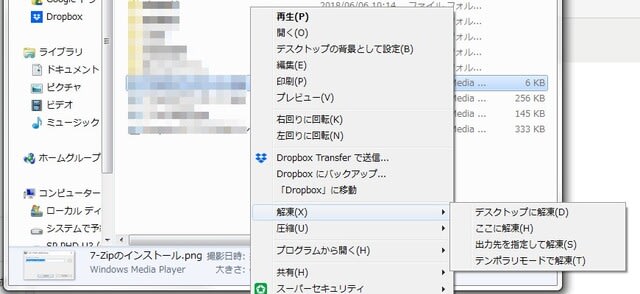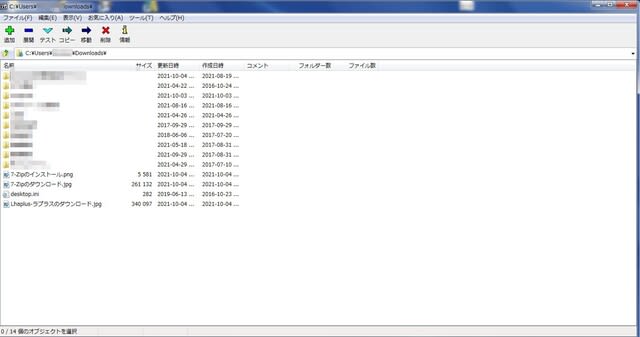無料で使用出来る解凍ソフトの「Lhaplus」(ラプラス)と「7-Zip」(セブンジップ)はダウンロード&インストールさえ行ってしまえば、圧縮ファイルの解凍が簡単に行えるだけでなく、ファイルの圧縮も簡単に行う事が出来ます。
無料の解凍ソフト「Lhaplus」(ラプラス)でファイルを圧縮する場合は、圧縮したいファイルを右クリックして表示されるダイアログボックスの項目にある「圧縮」という箇所にマウスカーソルを合わせます。
そうすふと、圧縮するファイル形式を選択する項目が表示されるので、その項目の中から圧縮ファイルの形式をクリックします。

「Lhaplus」(ラプラス)の設定状態にもよると思いますが、デフォルト設定のままであれば、「Lhaplus」(ラプラス)で圧縮されたファイルはデスクトップ上に出力されていると思います。
7-Zipを起動して「ファイル」の「圧縮」を選択
「7-Zip」(セブンジップ)の場合、圧縮ファイルの展開時と同じく、「7-Zip」(セブンジップ)を起動させないと圧縮処理を行う事が出来ないので、まずは、「7-Zip」(セブンジップ)を起動させます。
「7-Zip」(セブンジップ)を起動させたら、圧縮したいファイルを選択状態にすると、メニューバーの「ファイル」の中に「7-Zip」という項目が現れるので、「7-Zip」をクリックして表示される項目の中の「圧縮」をクリックします。

そうすると、圧縮先を指定する画面や、圧縮後のファイル名を設定したり、圧縮するファイル形式を選択する画面が表示されるので、圧縮したいファイルの設定を行いましょう。

圧縮ファイルの設定が完了したら、「OK」ボタンをクリックします。
そうすると、設定した出力先のフォルダに、設定した圧縮ファイルの形式で出力が行われます。